17 начина да се користи минимални АДБ и Фастбоот
Ако никада нисте чули за Минимал АДБ и Фастбоот, то је једноставан, али моћан алат који вам омогућава да куцате команде за контролу вашег Андроид телефона повезаног на УСБ.
Неке ствари су редовне Андроид корисници можда желе да раде са својим Андроидом може изгледати превише компликовано. Чак и нешто тако једноставно као што је пренос датотека на или са вашег телефона захтева више корака него што би требало.
Уз Минимал АДБ и Фастбоот, можете да радите ствари као што су пренос датотека, проналажење серијског броја или чак да направите потпуну резервну копију свог телефона са само једним, једноставним команда.
Подешавање минималног АДБ-а и Фастбоот-а
Минимални АДБ и Фастбоот су доступни за Виндовс, МацОС и Линук. Ево водича о томе како да подесите минимални АБД на вашем систему.
Када се инсталирају Минимал АДБ и Фастбоот, само требате омогућите УСБ отклањање грешака на свом телефону. Постоји само неколико једноставних корака да то урадите.
Омогућите режим за програмере тако што ћете ући у
Подешавања, славина О уређају (или О телефону), и наставите да тапкате Број градње док не видите упозорење да Режим програмера је омогућено.-
Још једном, уђите Подешавања. Сада би требало да видите а Опције за програмере икона. Додирните ово, померите се надоле до УСБ отклањања грешака и омогућите га.
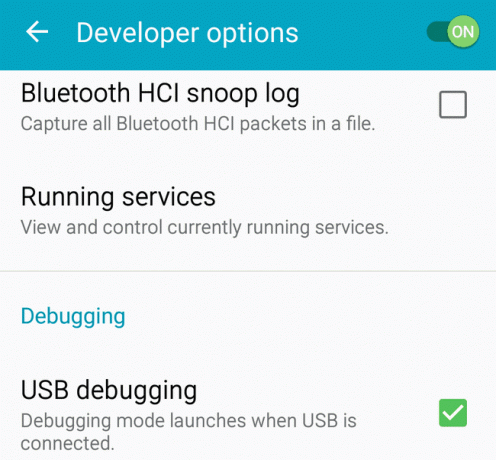
Изађите из подешавања. Ове промене омогућавају услужном програму Минимал АДБ и Фастбоот да се повеже и контролише ваш телефон.
Сада сте спремни да започнете са издавањем команди свом телефону.
Само прикључите свој Андроид телефон у рачунар помоћу а УСБ кабл, а затим покрените Минимал АДБ и Фастбоот. Видећете командни прозор који се појављује.
Да бисте проверили да ли Минимал АДБ и Фастбоот могу да комуницирају са вашим телефоном, само издајте команду: адб уређаји.
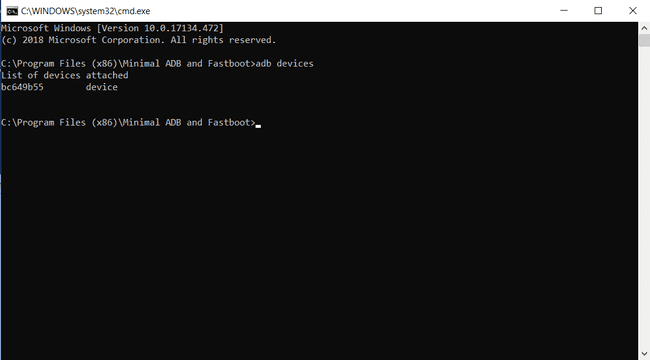
Под Списак прикључених уређаја, видећете насумични код поред речи уређај.
То значи да услужни програм Минимал АДБ и Фастбоот може да види ваш телефон и спремни сте да почнете да издајете корисне команде.
Пренесите датотеке на и са свог Андроид-а
Постоји много начина да се премештајте датотеке и податке између Андроид телефона и других уређаја. Међутим, већина ових метода захтева више корака или компликоване везе.
Са Минималним АДБ-ом и Фастбоот-ом, када једном подесите свој рачунар и телефон да дозволите АДБ команде, више никада нећете морати да их подешавате.
Преношење датотека је једноставно као што је куцање једне једноставне команде и датотеке се преносе.
Отворите Минимал АДБ и Фастбоот и уверите се да може да види ваш уређај тако што ћете укуцати адб уређаји команда.
-
Команда за премештање датотека са рачунара на телефон је адб пусх. Команда је да преместите датотеке са телефона на рачунар адб пулл.
Ако знате путању на којој се налази ваша датотека (попут слике), можете откуцати пуну команду која укључује извор и одредиште, овако:
адб пулл /сдцард/дцим/цамера/20181224_131245.јпг ц:/темп/пицтурес/
Видећете статус који приказује успешно извучену датотеку.
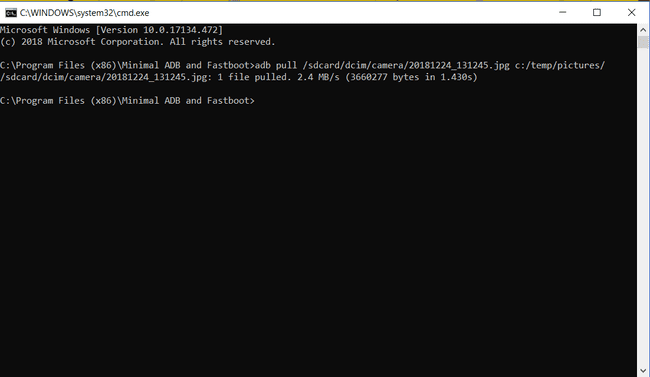
Пренесену датотеку можете пронаћи у другом директоријуму који сте навели.
Можете да преместите датотеке са рачунара на телефон помоћу једне једноставне команде на исти начин. Само обрните изворни и одредишни директоријум.
На пример, да бисте поставили слику са рачунара на телефон, само укуцајте адб пусх ц:\темп\пицтурес\мипицтуре.јпг /сдцард/дцим/пицтурес.
Ово ће креирати копију датотеке на вашем телефону, у директоријуму /сдцард/дцим/пицтурес.
Крећите се кроз фасцикле на свом Андроид-у
Ако не знате путању датотеке на свом Андроид уређају, можете користити посебне команде тзв адб схелл команде за проналажење датотеке.
Постоји неколико команди љуске које могу бити веома корисне за навигацију кроз фасцикле на вашем телефону.
- лс: Наводи садржај директоријума.
- цд: Мења директоријум.
- рм: Уклоните датотеке или директоријуме.
- мкдир: Креирајте нови директоријум.
- к.ч: Копирајте датотеке или директоријуме.
- мв: Преместите или преименујте датотеке.
Са АДБ схелл команда, можете комбиновати ове команде тако што ћете их одвојити тачком и зарезом.
На пример, да бисте се кретали до директоријума на телефону да бисте пронашли фотографије:
-
Тип адб схелл лс да видите све директоријуме на свом телефону.
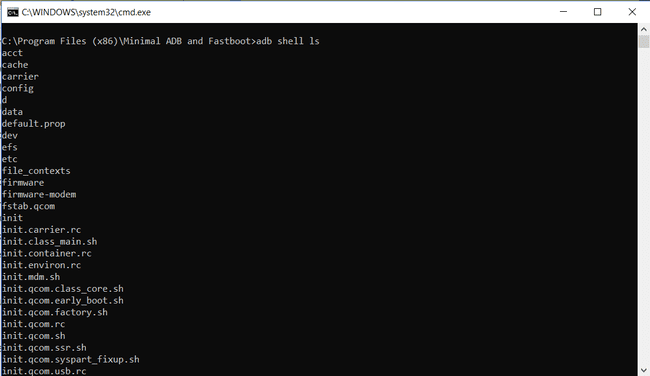
-
Тип адб схелл цд сдцард; лс да бисте отишли у директоријум сдцард и видели све датотеке тамо. Свака команда одвојена тачком и зарезом се изводи у низу.
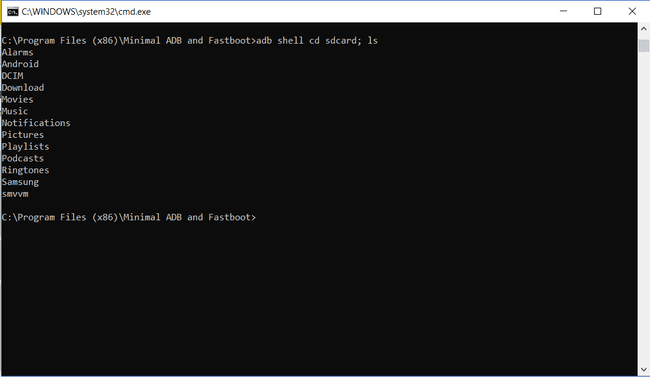
-
Наставите да додајете команду да бисте се кретали дубље у поддиректоријуме док не пронађете датотеке које тражите. На пример, куцање адб схелл цд сдцард; цд дцим; цд камера; лс ће вам показати све фотографије које сте снимили камером.
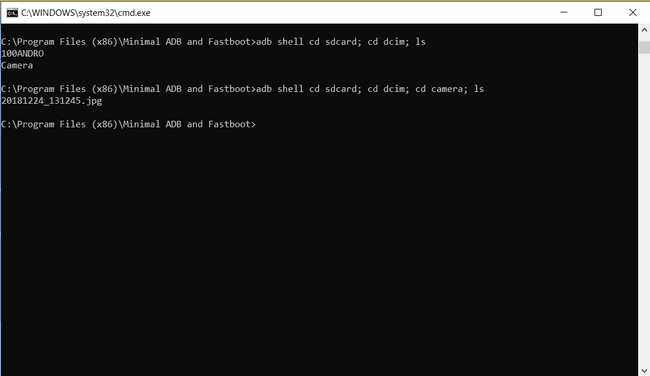
Када пронађете датотеке које желите, можете издати адб пулл команду описану у последњем одељку да пренесете те датотеке на ваш рачунар.
Даљински инсталирајте или деинсталирајте Андроид апликације
Најчешћи начин на који људи инсталирају апликације на свој Андроид је да претражују Гоогле Плаи продавницу и одатле инсталирају апликације.
Гоогле Сторе аутоматски преноси инсталациону датотеку (познату као АПК датотека) на ваш телефон и покреће је. Све се ово дешава аутоматски и иза кулиса.
Међутим, постоји много сајтова на којима можете преузети апликације које нису доступне на Гоогле Плаи-у. Ово вам омогућава да преузмете АПК датотеку на свој рачунар. Онда можеш инсталирајте АПК даљински на свој телефон користећи једноставан абд инсталл команда.
Ево како то функционише:
Омогућите инсталацију непознатих апликација на свом телефону. На Андроид Ноугат-у ово ћете пронаћи испод Подешавања, славина Безбедност, и омогућите Непознати извори. На Андроид Орео, ово ћете пронаћи испод Подешавања, славина Апликације и обавештењаи изаберите Инсталирајте непознате апликације.
Преузмите АПК датотеку са веб локације на којој сте пронашли апликацију. Једна популарна веб локација за проналажење апликација из Гоогле Плаи продавнице је АПК Миррор. Сачувајте датотеку негде на рачунару где ћете запамтити.
-
Коначно, када је телефон повезан са рачунаром, покрените Минимал АБД и Фастбоот. У командној линији откуцајте команду адб инсталл .апк.
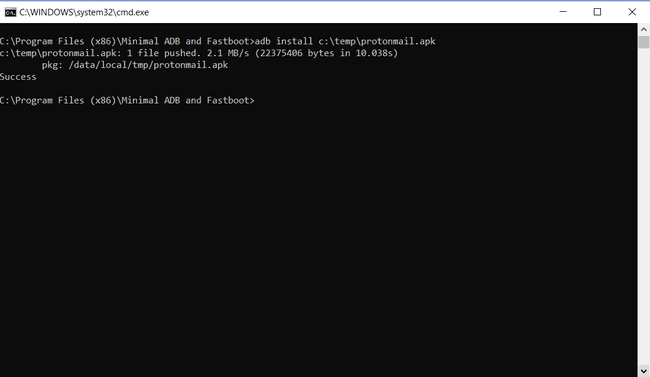
Замените путањом и именом АПК датотеке. У горњем примеру, АПК датотека је ускладиштена у ц:\темп, а датотека је протонмаил.апк.
Ова команда аутоматски преноси АПК датотеку на Андроид уређај, а затим покреће инсталациони програм. Када се инсталациони програм заврши, видећете да се апликација приказује на листи апликација инсталираних на вашем телефону.
-
Такође можете да деинсталирате апликације помоћу адб унинсталл команда. Али пре него што то урадите, морате да знате пуно име пакета апликације која је инсталирана на вашем телефону.
Прегледајте све пакете инсталиране на вашем телефону тако што ћете куцати адб схелл пм листа пакета.
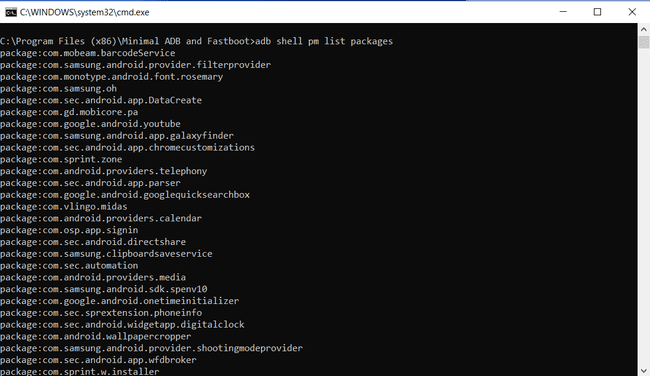
Претражите ову листу да бисте пронашли назив апликације коју желите да инсталирате.
-
Деинсталирајте апликацију тако што ћете откуцати адб унинсталл.
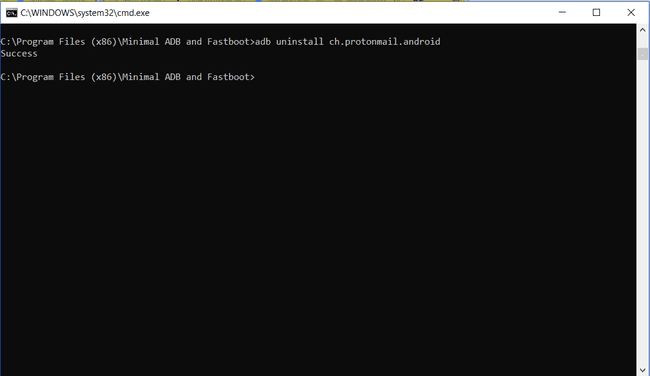
Замените пуним именом пакета апликације који сте пронашли на листи.
Након што покренете команду, видећете реч „успех“. Апликација ће нестати са листе апликација на вашем Андроид телефону.
Направите потпуну резервну копију свог Андроид телефона
Да ли вам је икада покварио Андроид телефон, а ви сте изгубили све на њему?
За људе који свој телефон стално користе за фотографије и посао, такав сценарио може изгледати као права катастрофа. Избегните то користећи АДБ Минимал и Фастбоот да бисте сачували потпуну резервну копију на рачунару.
Процес је лакши него што мислите.
Тхе адб бацкуп команда има листу параметара које можда никада нећете морати да користите, пошто само укуцате адб бацкуп команда ће добро радити са подразумеваним параметрима.
Ови параметри укључују:
- -ф : Подесите локацију на којој желите да сачувате резервну копију на рачунару.
- -апк|-ноапк: Одредите да ли желите да направите резервну копију сваке АПК датотеке за апликације које сте инсталирали.
- -схаред|-носхаред: Такође направите резервну копију дељене меморије (попут СД картице).
- -све: Направите резервну копију сваке апликације уместо само појединачних.
- -систем|носистем: Одредите да ли да направите резервну копију системских апликација или не.
- : Идентификујте појединачне пакете апликација за прављење резервних копија.
Најједноставнији начин да направите резервну копију је само коришћење параметара -апк, -алл и -ф.
Команда за ово је:
адб бацкуп -апк -алл -ф Ц:\темп\пхоне_бацкуп\Самсунг_Бацкуп.аб
Ово ће покренути упит где ћете потврдити пуну резервну копију и шифровати је ако желите.
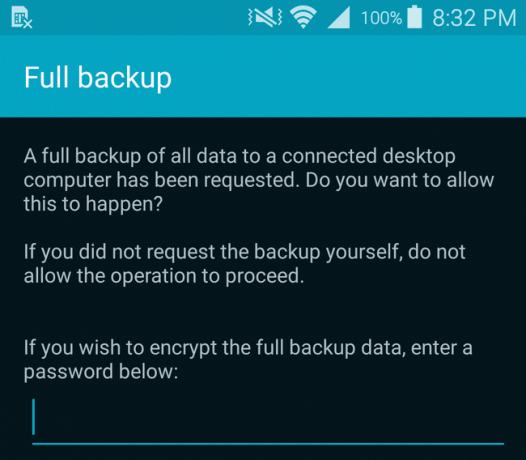
Када потврдите, потпуна резервна копија ће почети.
Може потрајати неколико минута да се комплетна резервна копија заврши.
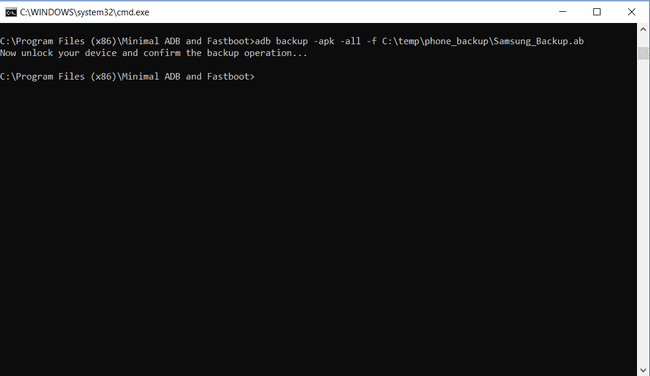
Када се то деси, можете пронаћи пуну датотеку резервне копије на путањи коју сте навели.
Ако вам телефон икада умре и изгубите све на њему, када се телефон поправи, можете извршити потпуни опоравак тако што ћете откуцати команду:
адб ресторе .аб
Ово ће отпремити вашу пуну резервну копију назад на ваш телефон и поново вратити све у нормалу. Ако сте изабрали да направите резервну копију АПК датотека, чак и све оригиналне апликације ће се поново инсталирати.
Добијте информације о свом Андроид телефону
Кад год контактирате корисничку подршку за произвођача вашег телефона или било коју линију техничке подршке, понекад ће морати да знају детаље о вашем телефону које није увек лако пронаћи.
Са Минималним АДБ-ом и Фастбоот-ом, можете да преузмете све врсте информација о свом телефону.
- адб схелл ип -ф инет аддр схов влан0: Пружа тренутну ИП адресу вашег телефона на мрежи.
- адб схелл гетпроп ро.боот.сериално: Приказује серијски број вашег телефона.
- адб схелл гетпроп ро.буилд.версион.релеасе: Приказује верзију Андроид ОС инсталираног на вашем телефону.
- адб схелл нетстат: Приказује све тренутне мрежне везе које су тренутно активне са вашег телефона.
Тхе адб схелл гетпроп команда вам даје приступ великом броју детаља о вашем телефону поред серијског броја и издања ОС-а. Да бисте видели целу колекцију, само унесите адб схелл гетпроп и видећете листу свих детаља, укључујући тренутну вредност.
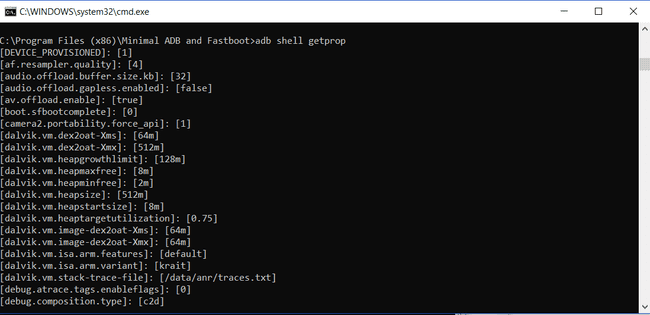
Укуцавање једне команде са рачунара за преузимање ових информација са телефона је много лакше него копање кроз мени Подешавања да бисте покушали да их пронађете.
